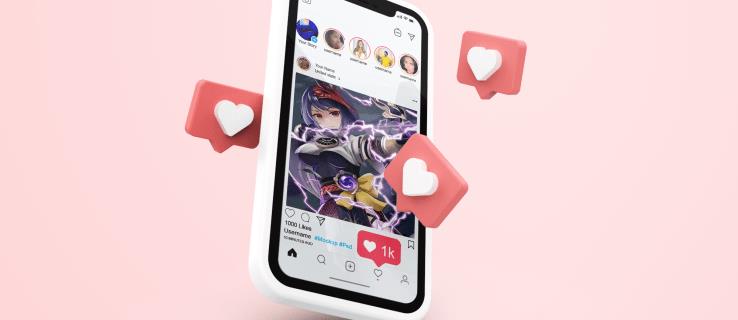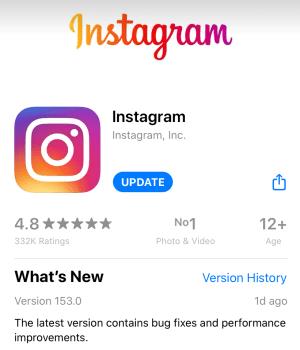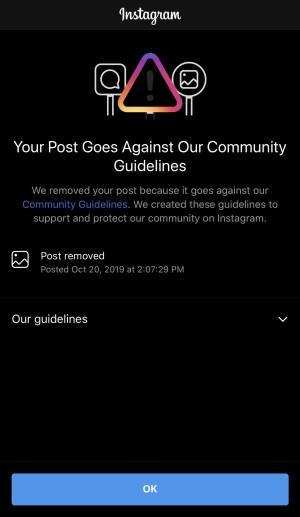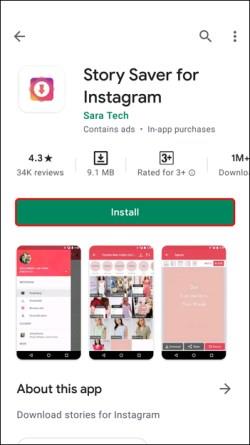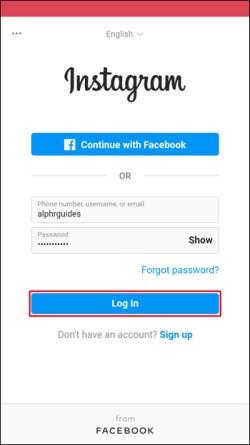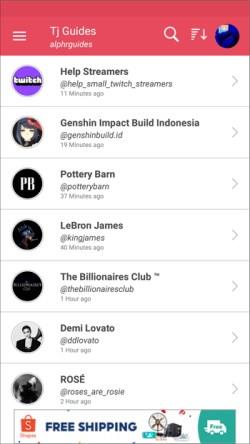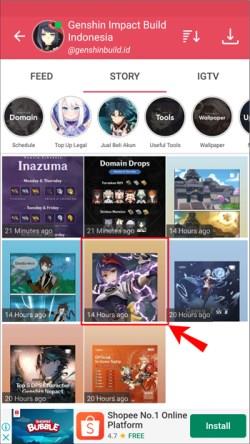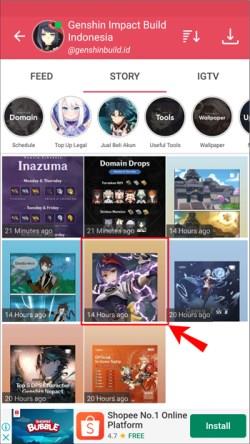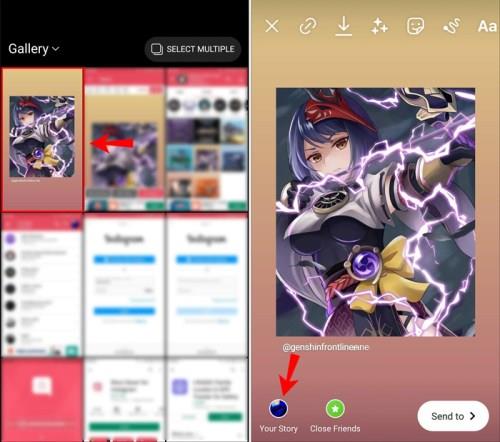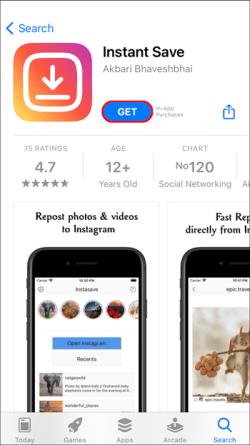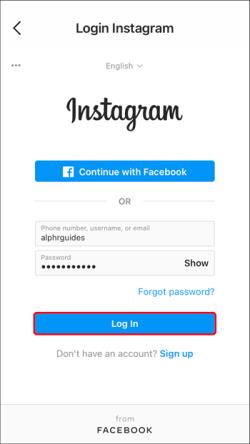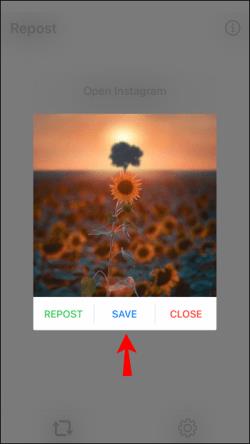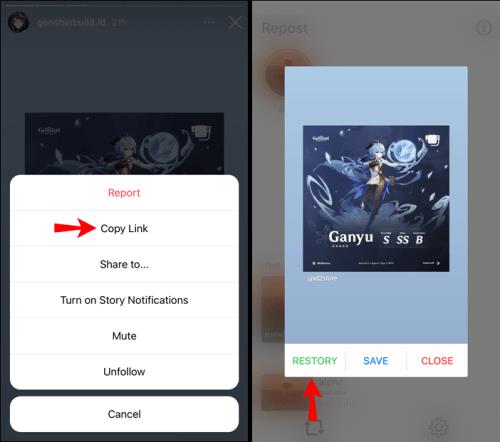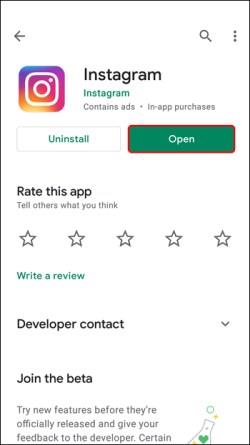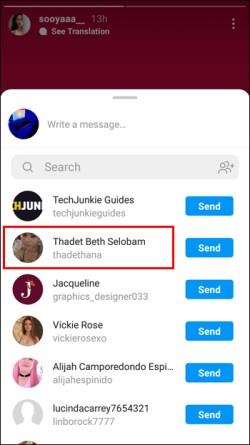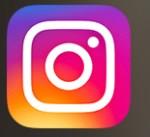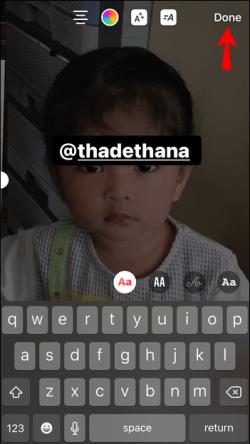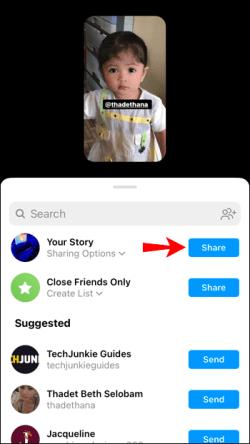Du er faldet over en fremragende historie, mens du rullede gennem din Instagram, men da du ville dele den, bemærkede du, at det var umuligt. Instagram giver dig mulighed for at dele historier, men kun i nogle tilfælde.
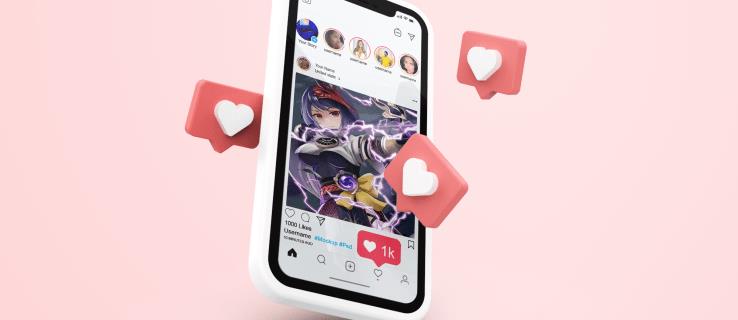
Hvis du er interesseret i at lære, hvorfor du ikke kan dele en andens Instagram-historie, er du kommet til det rigtige sted. Denne artikel vil diskutere alt, hvad du behøver at vide om at dele Instagram-historier.
Hvorfor kan jeg ikke dele en andens Instagram-historie?
Du kan ikke dele en andens Instagram-historie, fordi du ikke er tagget.
Primært giver Instagram dig kun mulighed for at videredele en historie, hvis du blev tagget i den af den person, der lagde den op. Når du er tagget, modtager du en notifikation om, at nogen nævnte dig i deres historie. Når du åbner den, vil du se muligheden "Føj til din historie".
Hvis du blev nævnt i en historie, men der ikke er nogen mulighed for at dele den, kan der være noget galt med appen. Fejlfind mulige årsager som:
- Din app er ikke opdateret – hvis du bruger en gammel version af Instagram, kan du miste nogle af dens funktioner, herunder videredeling af historier. Sørg altid for, at din app er opdateret.
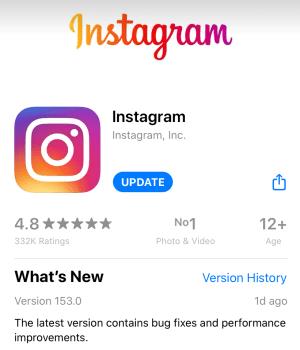
- Historien udløb – som du ved, varer Instagram Stories 24 timer. Hvis historiens tidsfrist udløber, vil du ikke være i stand til at åbne eller genposte den.
- Overtrådt retningslinjer for fællesskabet – hvis du ikke opførte dig i overensstemmelse med retningslinjerne for Instagram-fællesskabet, kan appen forhindre dig i at dele en andens historie, selv når du er tagget i den. Kontakt Instagrams support for at prøve at løse dette problem.
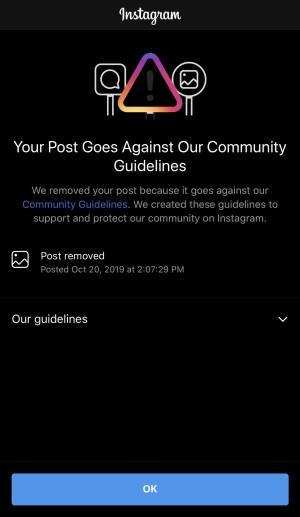
Løsninger
Selvom Instagram ikke tillader dig at videredele en andens historie, hvis du ikke var tagget, er der måder at omgå dette på. Prøv disse muligheder, hvis du finder en historie, du føler dig tvunget til at dele.
Skærmbillede
For det første kan du altid tage et skærmbillede af IG-historien og dele den i din historie. Husk, at Instagram ikke giver brugeren besked om, at du har taget et skærmbillede og videredelt det, medmindre du tagger vedkommende i historien.
Tredjeparts apps
Du kan også bruge tredjepartsapps, der gør det muligt for dig at gemme historier og dele dem. Som du ved, tilbyder Instagram ikke en mulighed for at gemme en historie på din enhed. Men apps som Story Saver til Android og Instant Save til iPhone giver dig mulighed for at downloade en Story til din telefon og dele den.
Hvis du bruger en Android, skal du følge trinene nedenfor for at downloade og dele en historie med Story Saver-appen:
- Download Story Saver -appen fra Play Butik.
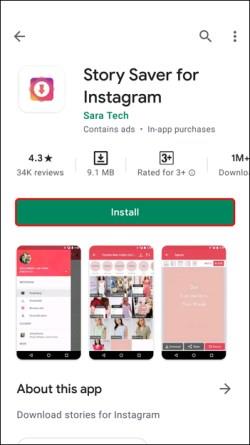
- Start den og log ind med dit Instagram-brugernavn og -adgangskode.
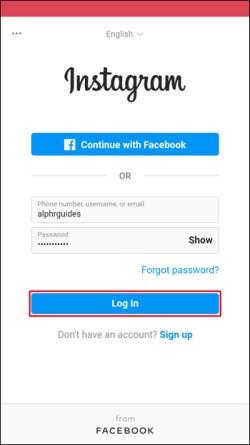
- Du vil se en liste over de personer, du følger, og deres historier.
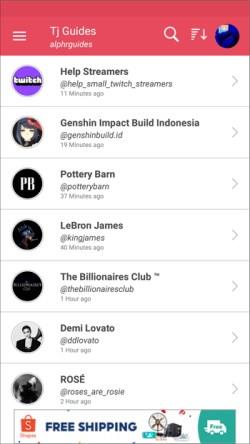
- Tryk på en af profilerne, og du vil se alle de historier, de har lagt op inden for de sidste 24 timer.
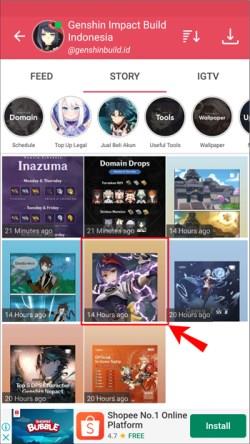
- Vælg en af historierne.
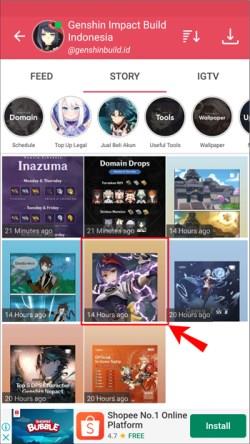
- Tryk på pilen.

- Historien vil blive downloadet til din telefon. Du kan finde det i dit galleri og tilføje det til din historie.
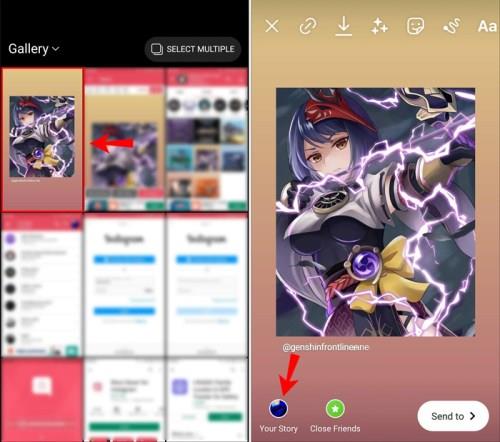
Hvis du bruger en iPhone, skal du følge disse trin for at downloade og dele en historie med appen Instant Save:
- Download Instant Save -appen fra App Store.
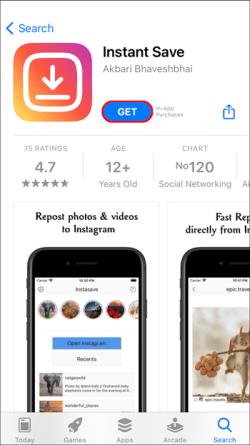
- Log ind på appen med dit Instagram-brugernavn og -adgangskode.
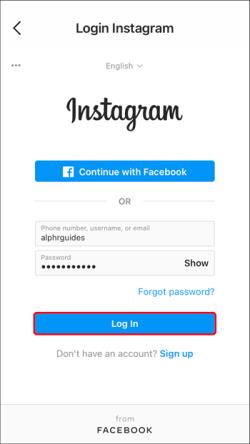
- Rul gennem de historier, der er indsendt af de personer, du følger, og vælg den, du vil gemme.

- Tryk på gem-ikonet.
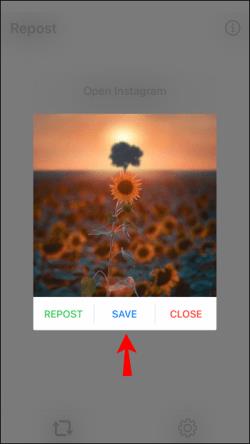
- Find billedet i din mappe, og post det igen som din historie.

- Du kan også kopiere linket til en historie, indsætte det i appen og videredele det.
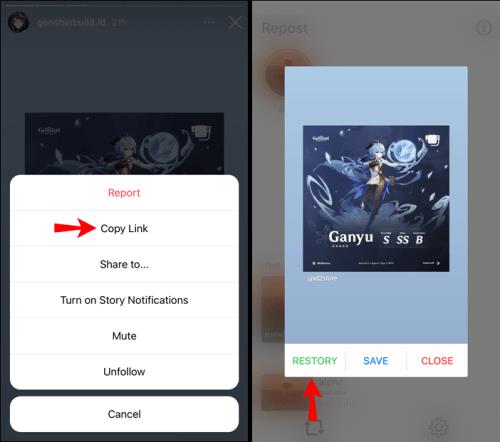
Send historien til dine følgere
Selvom du ikke kan videredele en historie, kan du videresende den til de personer, du følger:
- Åbn Instagram.
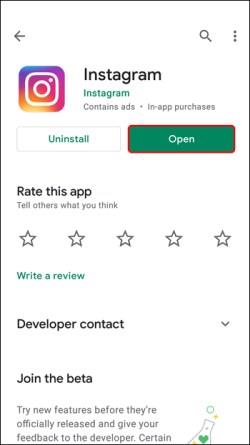
- Find den historie, du vil dele, og tryk på pilen i nederste højre hjørne.

- Vælg den person, som historien skal videresendes til.
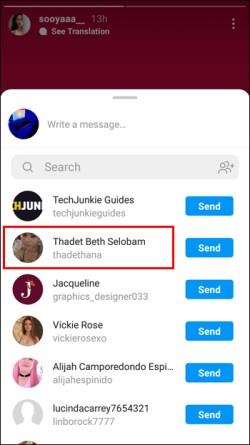
- Tryk på Send.
Hvis personen, der har postet historien, har en offentlig konto, kan alle åbne den. Men hvis personen har en privat profil, vil din følger ikke være i stand til at åbne historien, medmindre de følger personen.
Bed den person, der har postet historien, om at genposte den
Hvis du er i en persons historie, og de har glemt at nævne dig, vil Instagram ikke tilbyde muligheden for at dele den. I dette tilfælde kan du altid bede den person, der har postet historien, om at genposte den og tagge dig.
Hvorfor kan mine følgere ikke genposte min Instagram-historie?
Dine følgere kan ikke genposte din historie, hvis du ikke har tagget dem. Hvis du ikke er sikker på, hvordan du tagger personer i dine historier, skal du følge nedenstående trin:
- Åbn Instagram, og vælg det billede, du vil dele på din historie.
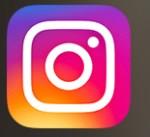
- Skriv @ og navnet/brugernavnet på den person, du vil tagge. Gentag processen, hvis du vil tagge flere personer.
- Tryk på Udført i øverste højre hjørne.
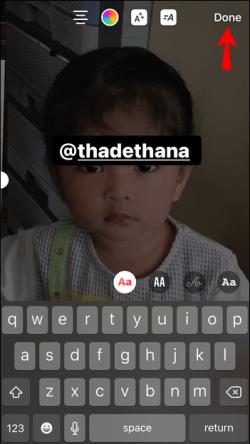
- Tryk på Send til.
- Tryk på Del ud for Din historie.
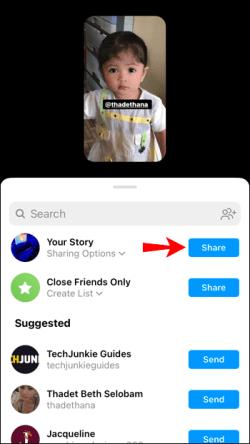
Den eller de personer, du har tagget, vil modtage en notifikation om, at de er blevet nævnt i din historie. De kan sende det igen ved at trykke på "Tilføj til din historie."
Yderligere ofte stillede spørgsmål
Kan du dele en andens Instagram-historie uden at blive tagget?
Det er umuligt at dele en andens Instagram-historie, hvis du ikke var tagget. Du kan dog dele det med dine følgere via en direkte besked. Husk, at de kun kan åbne den, hvis de følger den person, der har lagt historien op.
Alternativt kan du altid tage et skærmbillede af historien og dele den.
Kan du dele en andens Instagram-historie uden at de ved det?
Hvis du blev tagget i en historie og delte den som din egen, vil den person, der oprindeligt postede den, altid modtage en notifikation.
Men hvis du deler en andens historie gennem direkte beskeder med dine følgere, vil den person, der har postet den, ikke modtage en notifikation. Det er vigtigt at huske, at du altid kan tjekke, hvem der har set dine historier. Så hvis du deler en andens historie med din ven, og vennen åbner den, vil den person, der har postet historien, se sit brugernavn under Set .
Fortæl din historie
At dele historier er en fantastisk måde at holde dine følgere orienteret om din hverdag. Hvis du vil skrive en historie med dine venner, så glem ikke at tagge dem. Ellers vil de ikke være i stand til at dele din historie med deres følgere.
Hvis du ikke kan dele en andens Instagram-historie, er det sandsynligvis fordi du ikke er tagget i den. Der er forskellige måder at omgå det på, som at tage et skærmbillede af historien og dele den eller bruge en tredjepartsapp.
Poster du ofte Instagram-historier? Har du nogensinde haft problemer med at dele dem? Fortæl os i kommentarfeltet nedenfor.